Как в втб бизнес онлайн выгрузить выписки
Обновлено: 25.04.2024

Загрузка и выгрузка выписок. Сбербанк, ВТБ, Альфа-банк, Тинькофф и другие. Бесплатный доступ к 1С:Директ-банк.
Электронный документооборот и связанные с ним сервисы все больше проникают во все сферы бизнеса, что обусловлено и развитием технологий, и требованиями госорганов и распространением мобильных устройств. Никто никогда не любил, растрачивая нервы и время, с кипой распечаток в руках часами простаивать в очередях, будь то банк или приемная в районной налоговой. Одним из сервисов, решивших эту проблему, стал Директ-Банк – пересылка документов по расчетным счетам в банк по телекоммуникационным каналам связи.
Фирма 1С разработала сервис 1С:Директ-Банк, дающий возможность настроить интеграцию своих программ с ведущими банками России для контроля движений по расчетным счетам и отправки платежек. Их список постоянно расширяется, потому что развитие программы клиент-банка воспринимается сегодня уже как должное, как неотъемлемая часть предоставляемых банками услуг. Подробнее о сервисе можно прочитать в статье Подключение и настройка 1С:Директ банк на нашем сайте.
Один из крупнейших банков России ПАО ВТБ, конечно же, предоставляет услугу Директ-Банка, но стоит иметь в виду, что интеграция с ней не «зашита» в программу 1С, то есть не подключается автоматически
Как подключиться к модулю обмена с банком ВТБ мы рассмотрим в этой статье, но хотим обратить внимание, что обслуживание данного сервиса может не входить в тарифы некоторых расчетных счетов юрлиц и оплачиваться отдельно.
Предварительные работы
Сервис от ВТБ – Интеграционный Банк-Клиент, позволяет управлять счетами компании, открытыми в ВТБ, непосредственно из используемой учетной системы 1С:Предприятие. Прямая связка между учетной системой и внутренней системой банка осуществляется через защищенный канал связи.

Загрузка и выгрузка выписок. Сбербанк, ВТБ, Альфа-банк, Тинькофф и другие. Бесплатный доступ к 1С:Директ-банк.

Настроим API-интеграцию 1С со Сбербанк Бизнес Онлайн. Функционал банка теперь доступен прямо в 1С!
Чтобы настроить обмен с клиент-банком в 1С Бухгалтерии 8.3, можно обратиться к нашим специалистам по сопровождению 1С, или произвести настройки самостоятельно, начав с открытия « Банк и касса-Банковские выписки»

Рис.1 Банковские выписки
Здесь в списке документов жмем «ЕЩЕ-Настроить обмен с банком».

Рис.2 Настроить обмен с банком
Настройка обмена в 1С с клиент-банком для каждого р/сч фирмы предусматривает заполнение полей:
- Организация;
- Обслуживаемый банковский счет;
- Имя программы. Тут надо выбрать идентифицирующую программу. Если в указанном списке вы не наименование таковой, то надо выбрать любую из предоставленного списка;
- Прописываем имя файла, откуда загрузятся операции по р/сч, и файла, в который загрузятся;
- Кодировка. 1С 8.3 может обмениваться форматами DOS и Windows, поэтому указываем кодировку, соответствующую клиент-банку.
Группа реквизитов, которые могут быть проставлены по умолчанию:
- Группа для новых контрагентов
- Статьи ДДС.
- В выгрузках указываем, какие документы войдут в файл и будут контролироваться при загрузке (корректность номера документа и безопасность обмена с банком).
- В Загрузках справа активируем автоматическое создание ненайденных элементов (т.е. при загрузке выписки программа автоматически будет создавать контрагентов, договора, р/сч, которые она не нашла в справочниках ), а также демонстрацию формы «Обмен с банком» перед загрузкой.
- Тут же отмечаем, что после загрузки документы надо проводить автоматом.

Рис.3 Заполнение информации
Нажимаем «Сохранить и закрыть» и получаем пример заполнения настройки нужного нам обмена.

Рис.4 Пример заполнения настройки нужного нам обмена
Чтобы загрузить или выгрузить из клиент-банка документы, в журнале «Банковские выписки» жмем «ЕЩЕ-Обмен с банком».

Рис.5 Загрузка и выгрузка документов из клиент банка
Второй вариант – там же нажать на «Загрузить».
Заходим в окно «Обмен с банком».
Настройка выгрузки в клиент банк
Выбираем закладку «Отправка в банк», находим организацию, по которой надо выгрузить документы, банковский счет и период, за который мы выгружаем документы.

Рис.7 Настройка выгрузки в клиент банк
После этого табличная часть заполняется документами, при этом красный шрифт означает, что либо он некорректно заполнен, либо платежка недействительна. Черный цвет говорит о том, что заполнение корректное, можно делать выгрузку в файл банк-клиент.

Рис.8 Выгрузка в файл
Выбирая документы, которые необходимо выгрузить в Клиент-банк, проставляем напротив них галочки. В поле «Файл выгрузки в банк» указываем путь выгрузки и жмем «Выгрузить».

Рис.9 Файл выгрузки в банк
Загрузка выписки из банка
В закладке «Загрузка выписки из банка» отмечаем организацию, банковский счет и файл загрузки. Жмем «Обновить из выписки».

Рис.10 Загрузка выписки из банка
Табличная часть заполнится данными из файла, при этом строки с красным шрифтом говорят, что программа не нашла в справочниках данные (р/сч, контрагента по совпадению ИНН и КПП), на которые необходимо распределить документы поступления или списания. Черным цветом выделены корректно распределенные документы.

Рис.11 Корректно распределенные документы
Если в настройке обмена с клиентом банка вы отметили «Автоматическое создание ненайденных документов», программа автоматически создаст ненайденные объекты, если «Автоматическое создание ненайденных документов» – будет активна кнопка «Создать ненайденное», по которой доступен журнал «Создание ненайденных объектов».

Рис.12 Создание ненайденных объектов
Здесь, нажав на кнопку «Создать», можно создать все объекты либо выбрать определенные объекты, которые необходимо создать.

Рис.13 Создать объекты
Создав ненайденные объекты, выбираем проставлением галочки документы из выписки, которые мы хотим загрузить. Жмем «Загрузить».

Рис.14 Выбираем документы
После загрузки мы можем просмотреть «Отчет о загрузке».

Рис.15 Отчет о загрузке
Он содержит информацию по загруженным и незагруженным в программу документам.

Рис.16 Данные по загруженным документам

Рис.17 Данные по незагруженным документам
Посмотреть загруженные документы можно в блоке «Банк и касса-Банковские выписки».

Рис.18 Посмотреть загруженные документы
Загруженные документы будут отображаться в журнале «Банковские выписки», проведенные будут отмечены зеленой галочкой.

Рис.19 Банковские выписки
Создание платежного поручения
Рассмотрим пошагово, как создать платежное поручение и выполнить его импорт в клиент-банк.
Шаг 1. Перейдите в раздел «Банк и касса-Платежные поручения».

Рис.20 Журнал платежных поручений
Платежное получение можно создать двумя способами:
- Новый документ – кнопка «Создать»;
- Скопировать имеющийся, ранее созданный документ, и отредактировать – кнопка «Копировать».
Шаг 2. Создайте платежное поручение.

Рис.21 Создание платежного поручения
Шаг 3. Заполните реквизиты документа, в зависимости от выбранного вида операции. Сохраните через «Провести и закрыть».

Рис.22 Заполнение реквизитов платежного поручения

Интеграция 1С с банками
Загрузка выписок, контроль платежей, управление счетами в Сбербанк, ВТБ, Альфа-банк, Тинькофф и т.д.
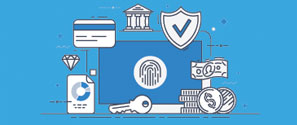
Консультация по настройке клиент-банка
Поможем разобраться с настройкой клиент-банка в 1С. Первая консультация бесплатно!
Настройка обмена данными с клиент-банком

Рис.23 Кнопка отправки документов в банк
Шаг 2. Нажмите «Настройка» внизу окна.

Рис.24 Окно «Обмен с банком»
Шаг 3. Заполните поля настройки. Укажите программу, через которую производится связь с банком.

Рис.25 Выбор банковской программы
Шаг 4. Укажите файл выгрузки для обмена данными. Файл формируется в формате .txt и имеет имя 1С_to_kl (из 1С в клиент-банк).

Рис.26 Окно выбора файла выгрузки
Шаг 5. Укажите файл загрузки для обмена данными с банком. Файл загрузки имеет имя kl_to_1С (из клиент-банк в 1С).

Рис.27 Окно выбора файла загрузки
Шаг 6. Укажите статью движения денежных средств (ДДС) по умолчанию.

Рис.28 Настройка статьи ДДС по умолчанию
Шаг 7. Сохраните настройку.
Настройка выполнена, можно перейти к отправке платежек в банк. После настройки, имя файла выгрузки указывается автоматически.
Шаг 8. Нажмите «Выгрузить». Файл сохранится в указанную директорию.

Рис.29 Выгрузка платежек в файл
Особенностью программы 1С:Бухгалтерия является то, что для настройки прямого обмена с банком надо воспользоваться сервисом DirectBank*. Так как условия работы устанавливаются со стороны банка, параметры настроек необходимо выяснить в своем банке.
*DirectBank является альтернативной технологией по организации взаимодействия между предприятием и банком. Всего 40 банков поддерживает данную технологию и ряд основных конфигураций 1С.

Прямая интеграция 1С с SberBusinessAPI. Все операции банка теперь доступны прямо в учетной системе 1С!

Загрузка и выгрузка выписок. Сбербанк, ВТБ, Альфа-банк, Тинькофф и другие. Бесплатный доступ к 1С:Директ-банк.
С технологией ДиректБанк все давно знакомы и успешно ею пользовались, подключая специальные программы-клиенты различных банков.
Но фирма 1С пошла дальше и разработала собственный сервис для работы с банками непосредственно из типовой конфигурации, а Сбербанк Бизнес Онлайн стала первой системой, с которой была произведена интеграция 1С:ДиректБанк для прямого обмена.
Рассмотрим настройку интеграции 1С:ДиректБанк в конфигурации «1С:Бухгалтерия» с данной банковской системой.
Что нужно сделать перед настройкой?
Следует учитывать, что подключение к сервису требует не только настройки внутри самой программы 1С, но также подключения услуги со стороны банка. Так как онлайн-система Сбербанка уже подразумевает подключенный личный кабинет банк-клиента, то обычно действия по активации сервиса со стороны банка – это оформление дополнительного соглашения об оказании услуги или заполнение заявки на подключение.
Также обратите внимание, что 1С:ДиректБанк в «1С:Бухгалтерии» редакции 3.0 доступен, начиная с релиза 3.0.43.147. Для обновления конфигурации до нужного релиза обратитесь к нашим специалистам по обслуживанию программ 1С. Мы с радостью вам поможем. Полный реестр всех программ 1С, где реализована эта возможность и ссылки на необходимые инструкции, можно найти на странице с описанием сервиса на портале ИТС или на сайте Сбербанка.
Настройка прямого обмена с банком (1С:Директ банк)
Для того чтобы запустить помощник настройки 1С:ДиректБанк откроем карточку организации в одноименном справочнике и «Банковский счет». Далее выбираем «Подключить 1С:ДиректБанк».
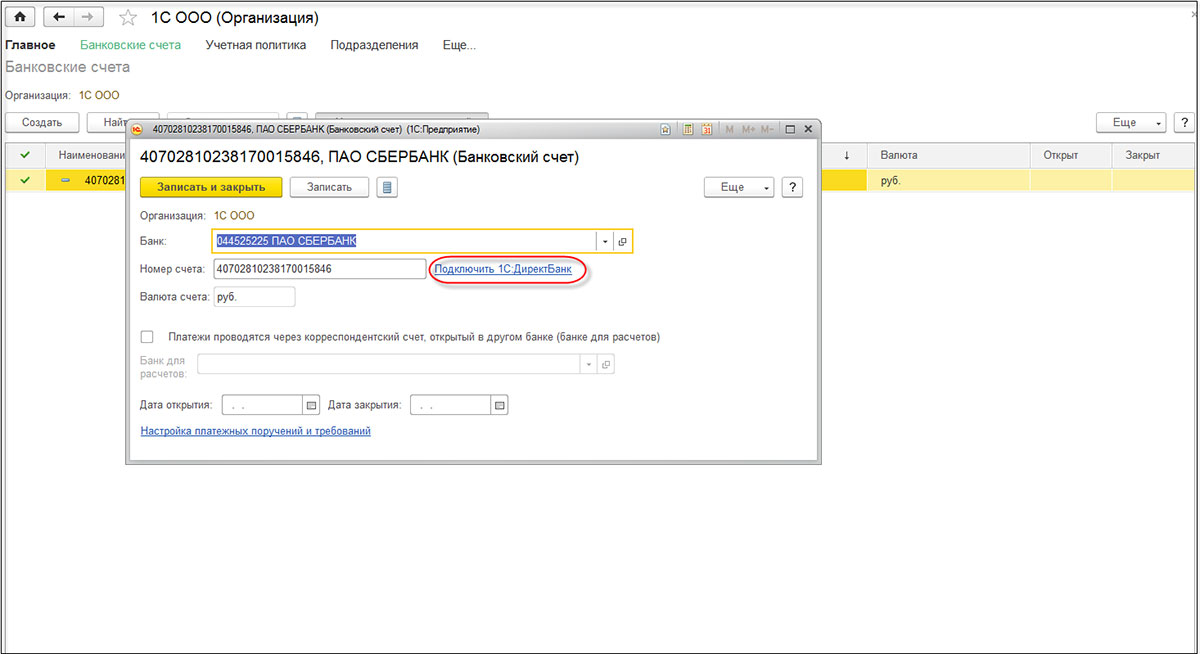
Рис.1 Подключение 1С:ДиректБанк
После этого программа откроет «Помощник подключения сервиса 1С:ДиректБанк».
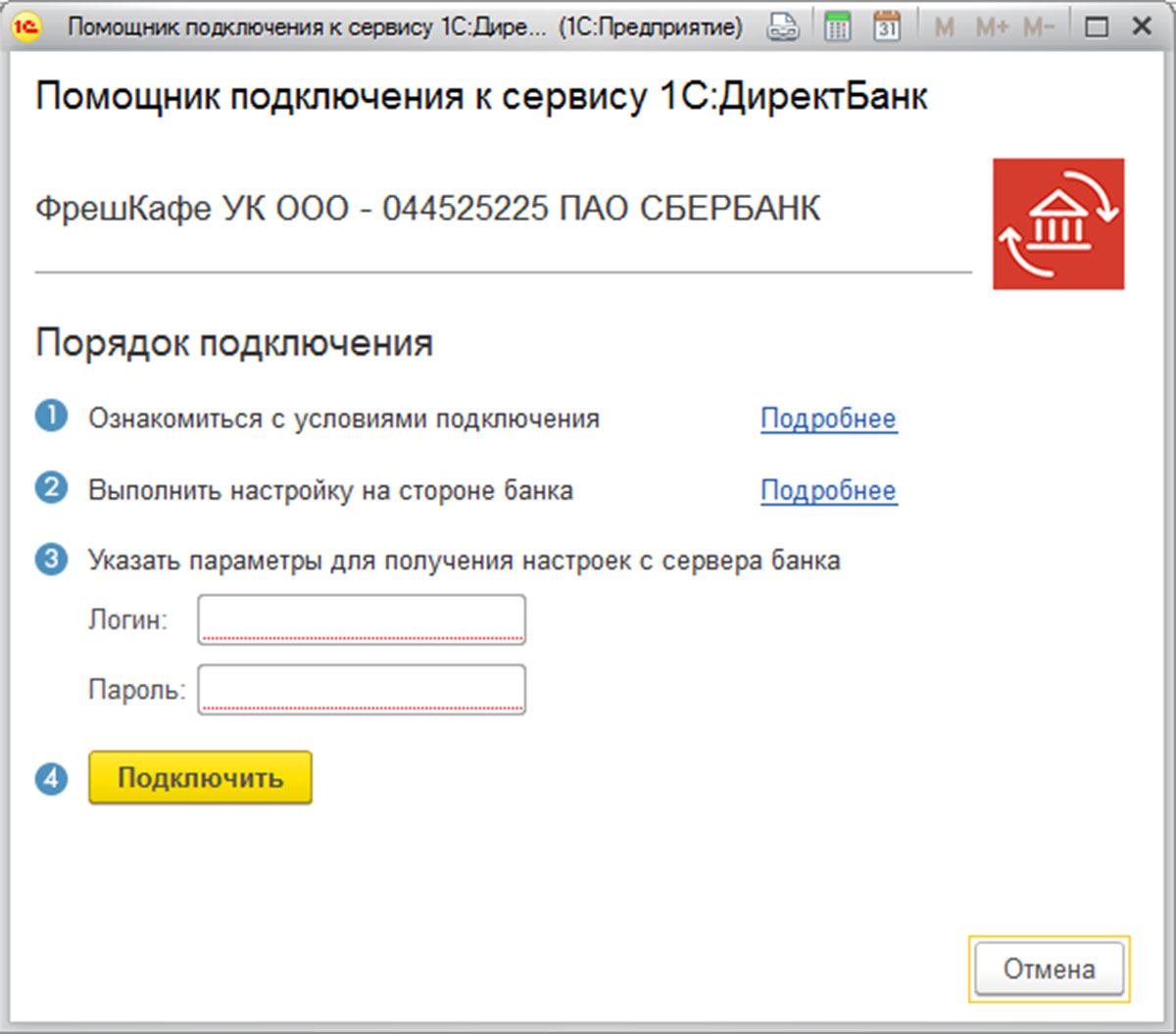
Рис.2 Помощник подключения 1С:ДиректБанк
Здесь от нас требуется ввести логин/пароль от ЛК сервиса. Далее настройка доступна в двух вариантах в зависимости от работы кабинета:
- С токеном;
- По логину/паролю с подтверждением по СМС.
Посмотрим настройки первого варианта:
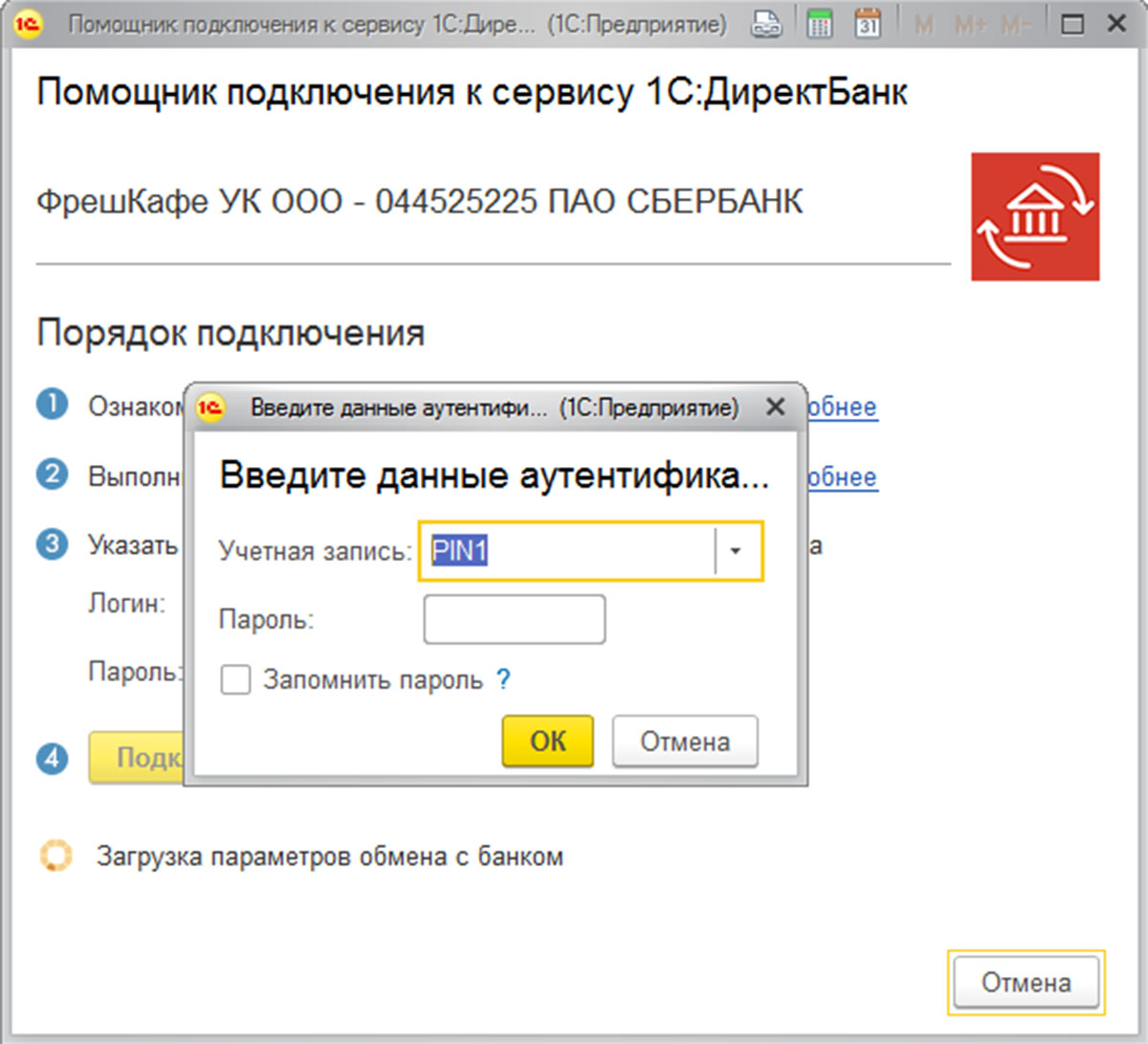
Рис.3 Авторизация по PIN
Нажав на «Подключить», вводим PIN-пароль доступа к токену, выбрав нужный номер. Система проведет диагностику, произведет импорт всех необходимых установок и отчитается в подключении к сервису. Необходимые компоненты и сертификаты при этом будут предложены к установке.
Благодаря современным технологиям появились токены с сенсорной авторизацией вместо PIN, и если у вас такой, ваш токен поддерживает сканер отпечатков пальцев. Например, на этапе подтверждения операции подписания электронного документа система попросит нажать на сенсорную кнопку токена.

Рис.4 Авторизация сенсор-ключа токена
Сделав это, вы продолжите операцию. Более подробную информацию о сенсорном исполнении ключа можно получить, связавшись со службой технической поддержки 1С или менеджером банка.
Второй вариант настройки:
Этот вариант от предыдущего отличается заменой подтверждения токена на СМС-аутентификацию.
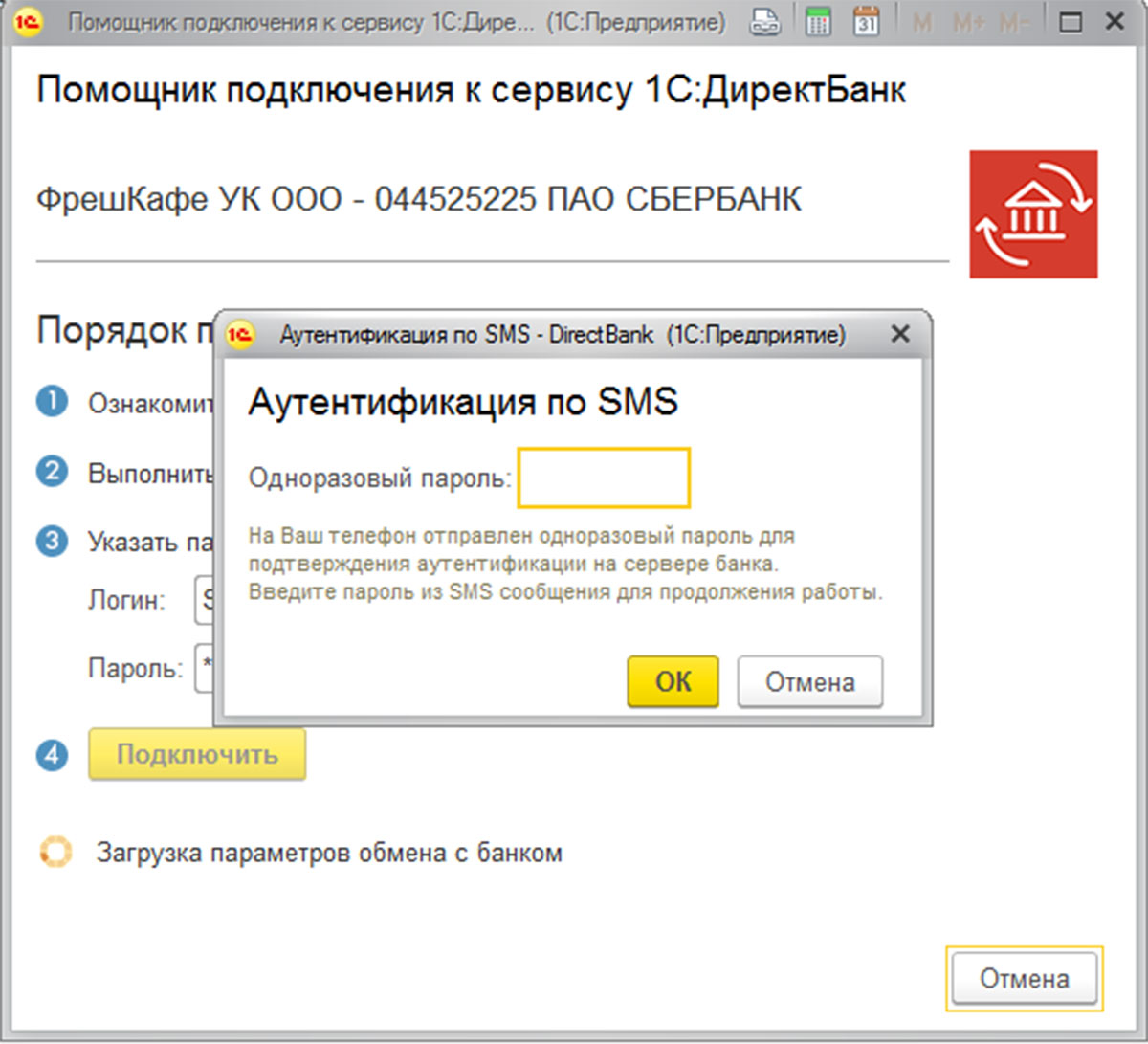
Рис.5 Аутентификация по СМС
Загрузка и выгрузка выписок из Сбербанк Бизнес Онлайн в 1С
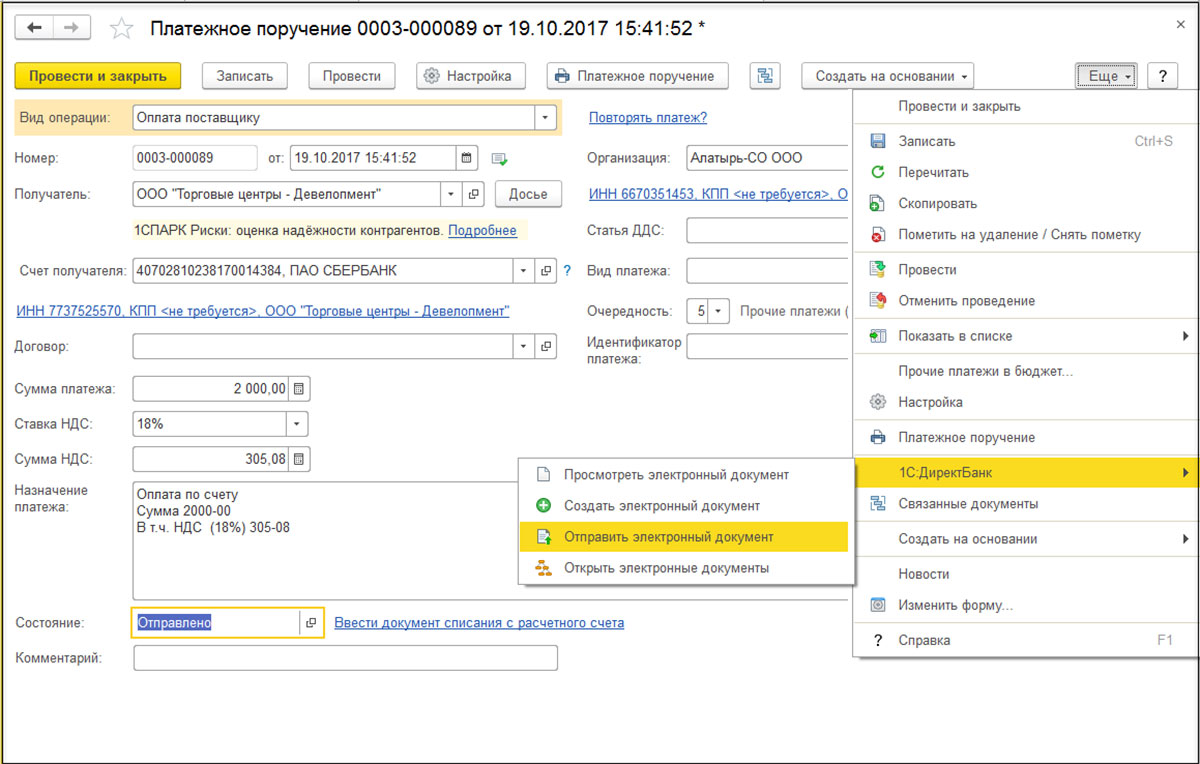
Рис.6 Отправка платежки из документа
Если платежные поручения было создано ранее, нет необходимости повторно открывать документ для отправки – система предусматривает выгрузку платежек из общего списка всех платежных поручений.
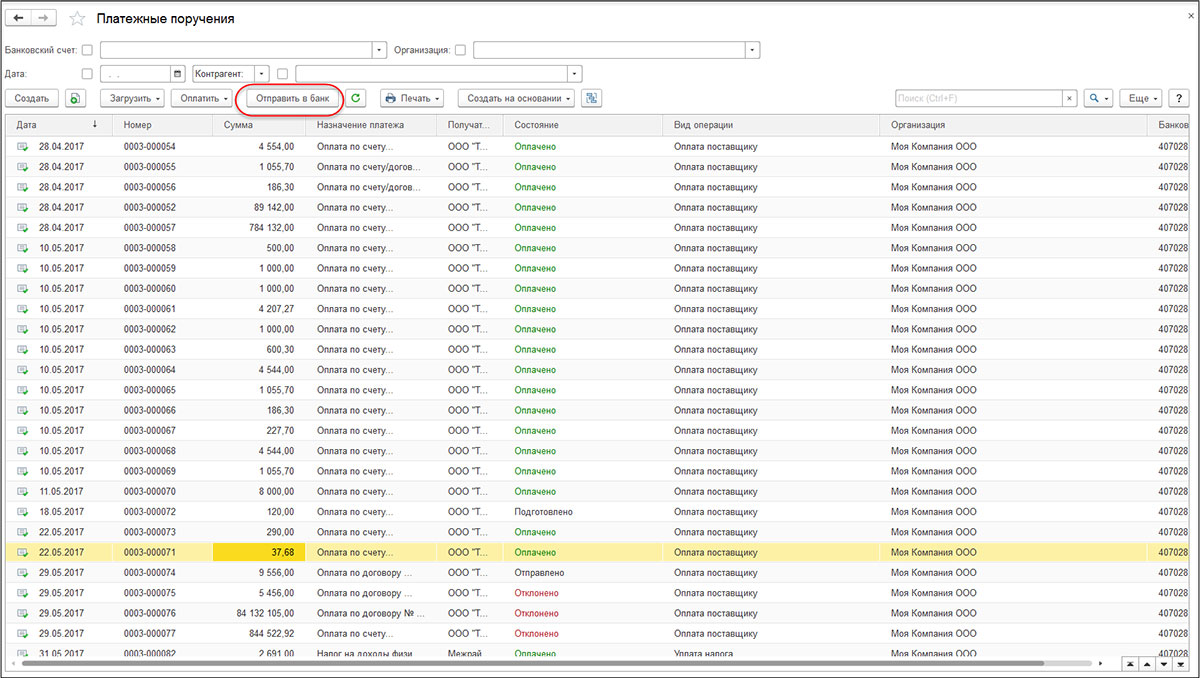
Рис.7 Отправка платежного поручения из списка
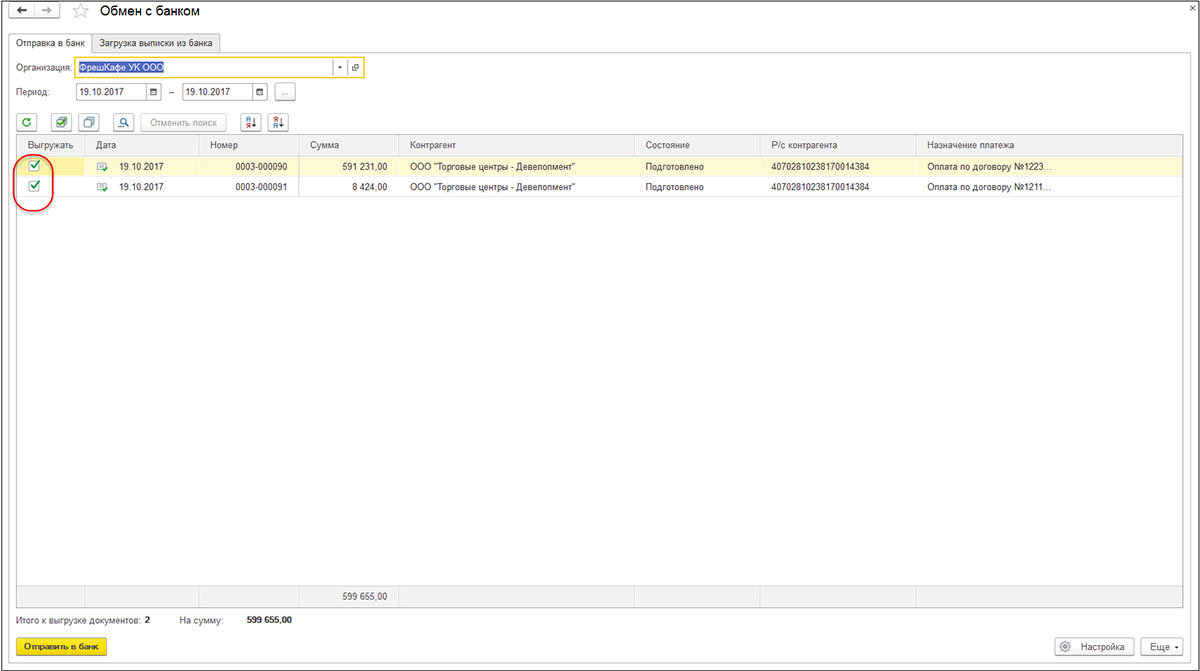
Рис.8 Отправка платежки из окна обмена с банком
При отправке платежного документа по логину/паролю каждое платежное поручение надо будет подтвердить кодом из СМС, а при сенсорном токене подтверждение каждого платежного поручения потребует отдельного прикосновения.
Проверка состояний отправленных платежных поручений
Программа автоматически подгружает актуальные электронные версии документов при каждом сеансе обмена данными с банком, но при необходимости можно принудительно запустить обновление состояния документа. При этом можно указать один документ или выделить несколько документов сразу. Для этого откроем «Платежные поручения» и в форме списка выберем команду «Обновить».
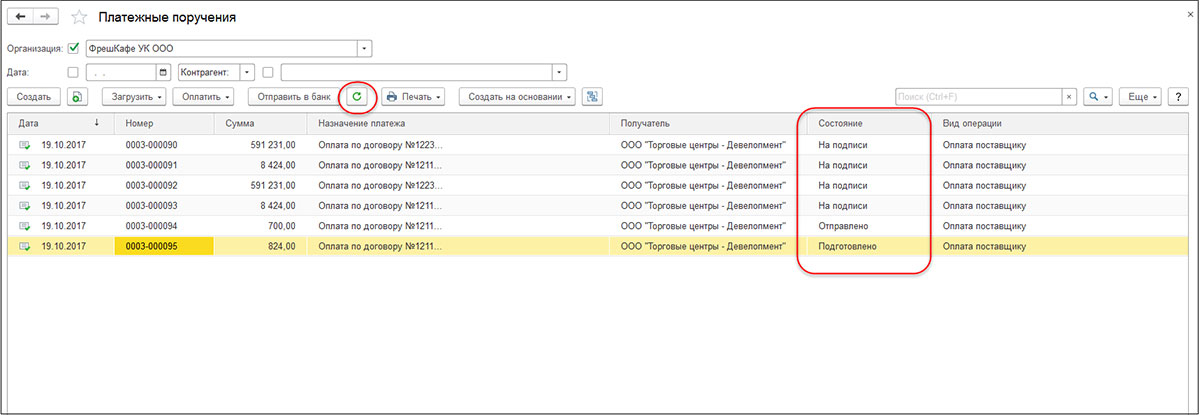
Рис.9 Проверка состояний отправленных платежек
Выгрузка выписок из Сбербанка в 1С
Получение выписок банка происходит «одним нажатием»: открыв «Банковские выписки», в списке выбираем команду «Загрузить». Вот и все!
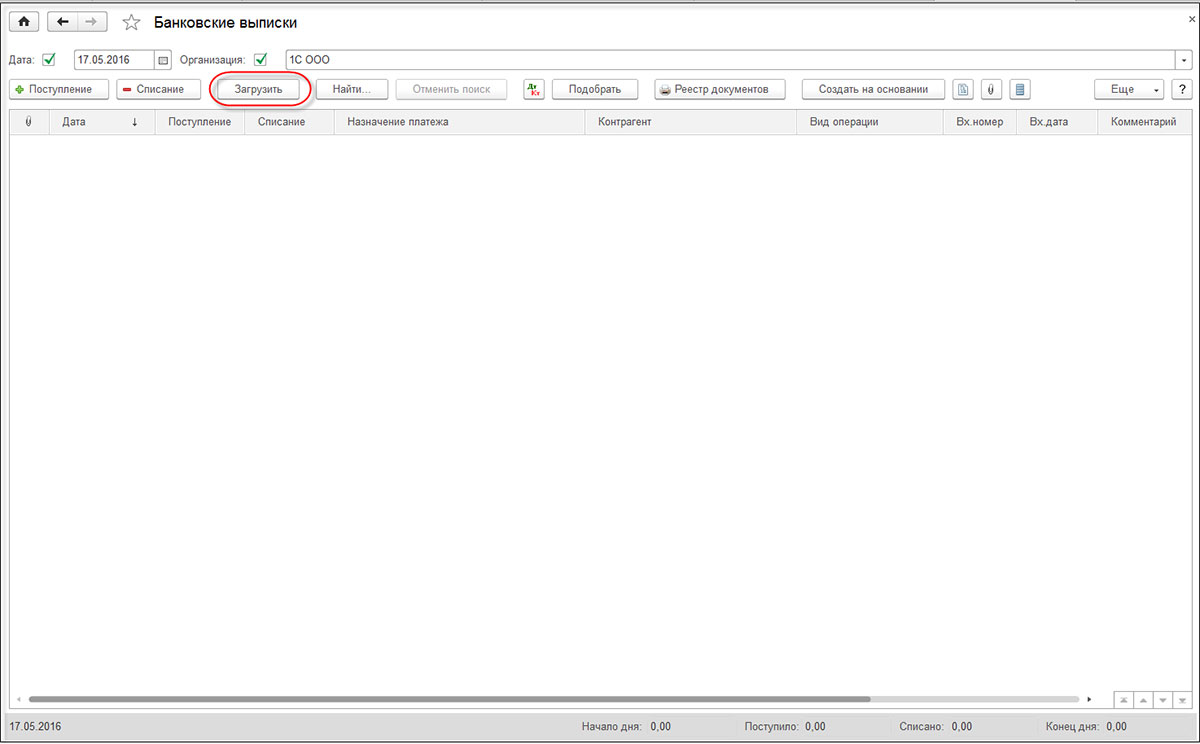
Рис.10 Загрузка банковских выписок
Если у вас остались вопросы по загрузке и выгрузке выписок из банка в 1С, обратитесь к нашим специалистам. Мы с радостью вам поможем.
Запрос выписок с указанием периода
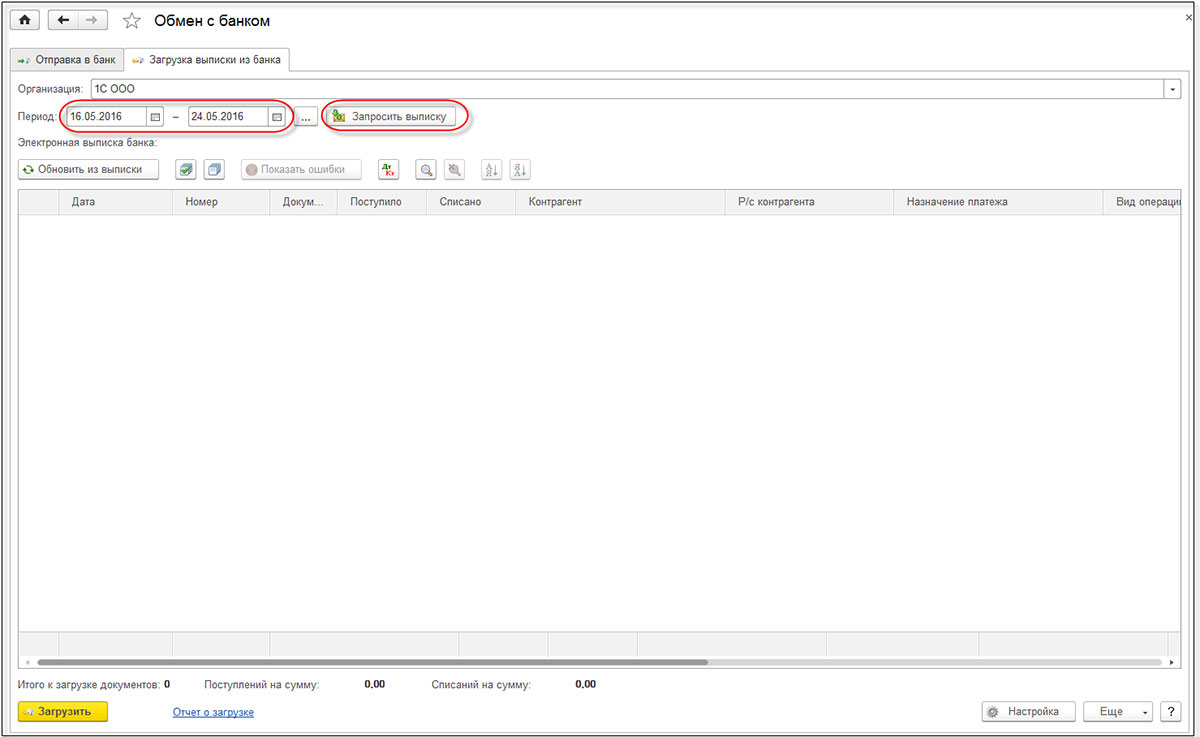
Рис.11 Запрос банковских выписок из «Обмена с банком»
Как же получить выписку за определенный период?
- Открываем «Банковские выписки»;
- В форме выбираем команду «Еще-Обмен с банком»;
- В окне «Обмен с Банком» указываем период, за который хотим получить выписки и жмем команду «Запросить выписку»;
- После получения выписки по ссылке «Электронная выписка банка» можно открыть и просмотреть полученные электронные документы;
- Для загрузки полученных движений по счету жмем на кнопку «Загрузить».
Таким образом, все выписки за указанный период будут загружены в 1С.
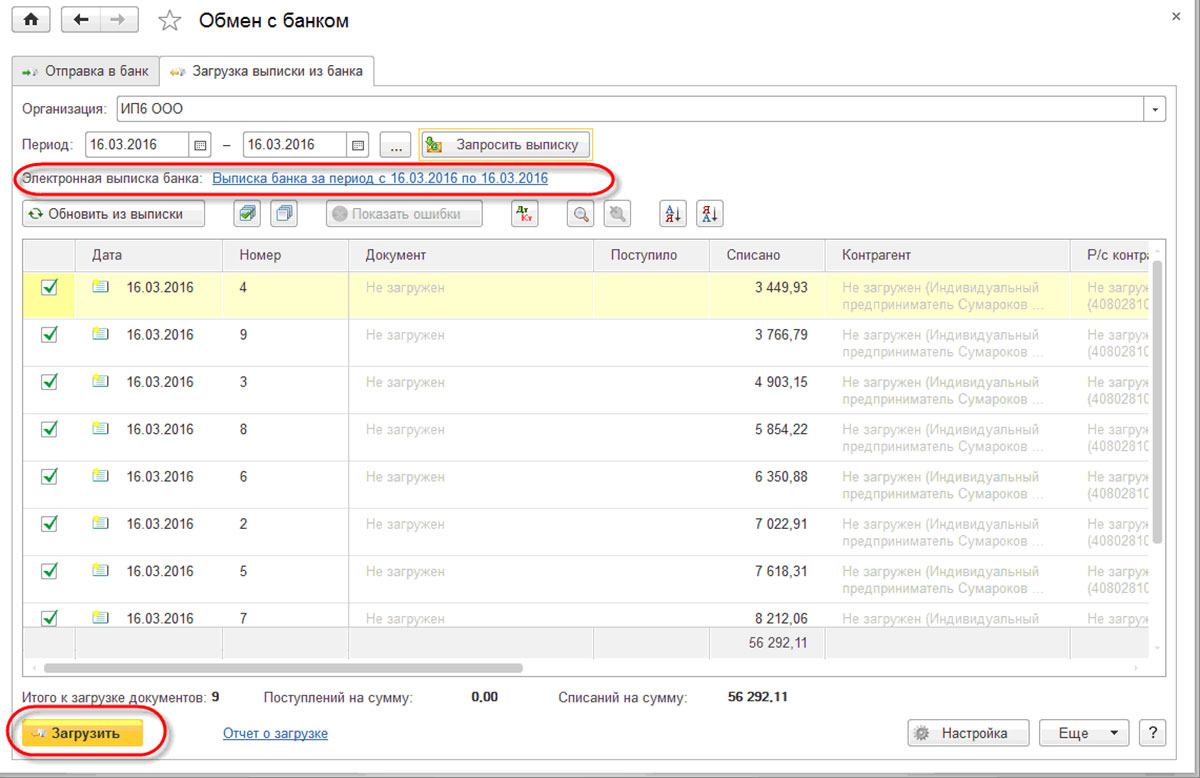
Рис. 12 Загрузка Выписки из Банка в 1С
Дополнительные настройки позволят автоматически провести выписки или отключить проведение документов. Дополнительные материалы по настройке выписок банка в 1С вы также можете посмотреть на нашем сайте.

Интеграция 1С с банками
Загрузка выписок, контроль платежей, управление счетами в Сбербанк, ВТБ, Альфа-банк, Тинькофф и т.д.

Консультация по обмену со Сбербанком
Поможем разобраться с настройками 1С:Директ-банк для обмена Сбербанком. Первая консультация бесплатно!
Если у Вас возникли дополнительные вопросы по работе сервиса 1С:ДиректБанк или вы хотите уточнить возможности работы сервиса с вашим банком, обратитесь к нашим специалистам по обслуживанию и доработке конфигураций 1С. Мы с радостью ответим на ваши вопросы и в случае необходимости подберем для вас оптимальную стоимость сопровождения 1С, исходя из ваших индивидуальных задач и потребностей.

Банковская выписка по счету — специальный документ, в котором отражаются все проводимые финансовые операции: приход, расход, переводы, списание комиссий, начисление процентов и так далее.
p, blockquote 1,0,0,0,0 -->
В зависимости от дальнейшего применения документа может быть отражена и иная дополнительная информация: например, сумма совокупных поступлений за определенный период времени.
p, blockquote 2,0,0,0,0 -->

Выписка по счету ВТБ может понадобиться в нескольких случаях.
Применение выписки по счету ВТБ
- Для личных целей: проверка проводимых расходных операций и поступлений;
- Передача в надзорные органы: подтверждение дохода за определенный период для различных инстанций;
- Предоставление в посольство для подтверждения материального благосостояния и возможности въезда в другую страну.
В любом из этих случаев вы должны помнить, что выписка является официальным документом и должна быть подтверждена подписью ответственного сотрудника, а так же печатью банка ВТБ!
Функционал документа для физических лиц
p, blockquote 5,0,0,0,0 -->
Выписка может быть предоставлена в двух вариациях: краткая (несколько последних операций) или же расширенная (за определенный период — в большинстве за 6 или 12 месяцев).
p, blockquote 6,0,0,0,0 -->
Расширенная выписка включает в себя следующие данные:
- Дата, время операции и сумма транзакции;
- Тип проводимой операции и местоположение (банкомата, отделения);
- Данные по кредиту: размер платежа, дата, информация о процентах, задолженность.

Если выписка необходима для личных целей, то вам достаточно воспользоваться банкоматом или Интернет-банком ВТБ.
В каком случае документ может быть запрошен у физического лица:
- Организация (в том числе и банковская) может пойти навстречу будущему клиенту и заменить справку 2-НДФЛ на выписку по банковскому счету;
- Сбор и подача документов на субсидии и иные льготы.
Функционал документа для юридических лиц
- Передача в надзорные органы по официальному запросу; ;
- Ликвидация или реорганизация предприятия;
- Участие в тендерах;
- Разработка и внедрение бизнес-проектов, ведение переговоров с будущими инвесторами.
Рассмотрим наиболее удобные и быстрые способы получения выписки по расчетному счету (как для физических лиц, так и для юридических).
p, blockquote 10,0,0,0,0 -->
Как заказать выписку в ВТБ Онлайн
Банк ВТБ предлагает своим клиентам современные системные решения, которые позволяют получать массу дополнительных услуг без посещения офиса и звонка на горячую линию.
p, blockquote 11,0,0,0,0 -->
Сформировать выписку в автоматическом режиме вам поможет Интернет-банк ВТБ Онлайн.
p, blockquote 12,0,1,0,0 -->
Процесс формирования выписки ВТБ

В личном кабинете выписка будет сформирована автоматически.
Вы сможете выбрать период за который необходимо отразить операции или найти необходимый платеж/поступление с помощью строки поиска.
p, blockquote 14,0,0,0,0 -->
Чтобы сформировать и сохранить выписку вам необходимо найти специальную кнопку (см. скриншот выше).
p, blockquote 15,0,0,0,0 -->
Использование Интернет-банка ВТБ Онлайн — самый быстрый и простой способ получить готовую выписку по вашему счету.
p, blockquote 17,0,0,0,0 -->
Мобильное приложение ВТБ Онлайн
p, blockquote 18,0,0,0,0 -->
Приложение ВТБ Онлайн для вашего смартфона так же имеет идентичные функции с Интернет-банком.
p, blockquote 19,0,0,0,0 -->
Процесс формирования выписки:
p, blockquote 21,0,0,0,0 -->
ВТБ история операций
Если вы не используете современные технологии и желаете заказать оформление выписки у сотрудника банка ВТБ, то обратите внимание на следующие альтернативные варианты.
p, blockquote 22,0,0,0,0 -->

Мини-выписка не является документом строгой отчетности.
Фирменный банкомат ВТБ
p, blockquote 23,0,0,0,0 -->
Данный способ подойдет только тем клиентам ВТБ, которые имеют карту банка (дебетовую, кредитную или зарплатную).
Устройство сформирует и распечатает мини-выписку из которой вы сможете узнать информацию о последних проведенных операциях.
p, blockquote 25,1,0,0,0 -->
Основной минус такой выписки — невозможность предоставления в государственные или иные органы: она не является документом строгой отчетности.
Горячая линия ВТБ
p, blockquote 27,0,0,0,0 -->
Специалисты службы поддержки банка ВТБ так же могут предоставить вам сформированный документ.
Сотрудник ВТБ подготовит справку и пригласит вас в ближайший офис или направит её на ваш адрес электронной почты.
p, blockquote 29,0,0,0,0 -->
Личный визит в отделение
Не забудьте проверить наличие подписи ответственного сотрудника, а так же печать банка!
p, blockquote 31,0,0,0,0 -->
Выписка из лицевого счета ВТБ
Если выписка необходима вам для надзорных органов или иной финансовой структуры, то необходимо личное посещение офиса ВТБ.
p, blockquote 32,0,0,0,0 -->
Выписка оформляется на бланке банка и заверяется подписью соответствующего сотрудника, а так же печатью.
p, blockquote 33,0,0,0,0 -->
Оформляется за определенный требуемый период.
p, blockquote 34,0,0,0,0 -->
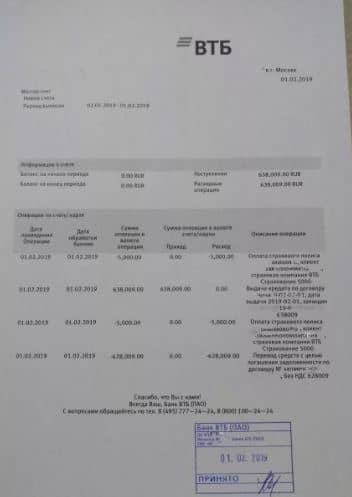
На выписке обязательно должна присутствовать подпись сотрудника и печать банка ВТБ.
Обязательные пункты выписки ВТБ
- Фирменный бланк банка с логотипом в правом верхнем углу;
- В левом верхнем углу должен быть указан номер документа;
- Данные клиента: ФИО, паспортные данные;
- Сальдо по состоянию (дата), тип и номер счета, валюта;
- Так же указывается дата открытия счета, валютные сбережения (если таковые имеются), реквизиты территориального отделения;
- Подпись и печать.
Средний срок изготовления банковской выписки — 10 минут.
Оформление выписки по счету для выезда за рубеж
p, blockquote 37,0,0,1,0 -->
Такой документ оформляется в обязательном порядке для возможности осуществления въезда на территорию иного государства.
p, blockquote 38,0,0,0,0 -->
С помощью выписки в посольстве страны убеждаются, что вы имеете определенные финансовые возможности для нахождения на территории государства.
p, blockquote 39,0,0,0,0 -->
Выписка оформляется и прикрепляется к любой визе: рабочая, гостевая или туристическая.
Документ может быть оформлен любым клиентом ВТБ:
- Физическим лицом;
- ИП или самозанятым;
- Юридическим лицом.
Выписка может быть получена даже тем лицом, которое не имеет официального места работы.
p, blockquote 42,0,0,0,0 -->
Документ подтверждает лишь наличие и движение денежных средств по счету.
p, blockquote 43,0,0,0,0 -->
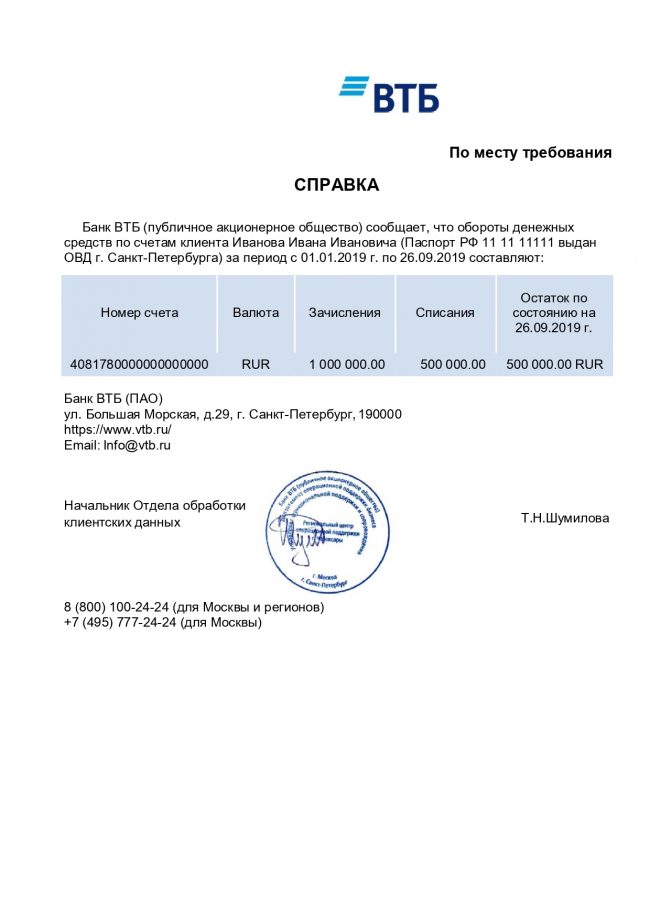
Выписка оформляется по первому запросу клиента ВТБ.
Нюансы
- Обязательно уточните в посольстве той страны необходимый размер сбережений для возможности въезда. Если ваши финансовые возможности будут ниже, то в визе будет отказано;
- После получения выписки осуществите нотариальный перевод.
Оформление выписки в настоящих условиях — дело нескольких минут.
p, blockquote 45,0,0,0,0 -->
Если вы желаете получить мини-выписку для личных целей, то не стоит обращаться в отделение банка ВТБ, а достаточно воспользоваться банкоматом или Интернет-банком ВТБ.
В случае необходимости документа строгой отчетности вам все же придется найти ближайший офис ВТБ и потратить 10 минут собственного времени.

Совершение различных платежей и операций — процедура, которую мы выполняем практически ежедневно.
p, blockquote 1,0,0,0,0 -->
Денежные переводы друзьям и близким, оплата услуг ЖКХ, мобильной связи и Интернета — эти и многие услуги требуют от нас постоянных финансовых вливаний.
p, blockquote 2,0,0,0,0 -->
Осуществление любого платежа производится по идентификационным данным: номеру телефона, карты, счета или иным банковским реквизитам.
Не забывайте, что осуществление некоторых платежей потребует от вас актуальные реквизиты банка ВТБ.
p, blockquote 4,0,0,0,0 -->
Периодический ввод таких данных не только утомляет, но и увеличивает шанс на ошибку: неверная цифра или буква может привести к тому, что денежные средства будут перечислены на счет другого человека.
p, blockquote 5,0,0,0,0 -->

Шаблон — это возможность совершать одинаковый платеж указав реквизиты лишь 1 раз.
Избежать этого поможет специальная функция — Шаблон ВТБ.
p, blockquote 6,0,0,0,0 -->
Если вы постоянно совершаете одну и ту же расходную операцию, то вам необходимо создать шаблон, который позволит:
- Внимательно ввести реквизиты лишь один раз;
- Не подтверждать платеж одноразовым кодом.
Шаблон можно создать для любой операции: будь то оплата услуг или совершение перевода.
Процесс создания шаблона

Заполнив все необходимые поля вы можете сохранить шаблон без оплаты.
Если шаблон необходимо сохранить без текущей оплаты услуги, то достаточно нажать кнопку «Сохранить без оплаты».
p, blockquote 10,0,0,0,0 -->
Для совершения расходной операции и сохранения шаблона на будущее нажмите кнопку «Сохранить шаблон».
p, blockquote 11,0,1,0,0 -->
После этого вы сможете в любой момент воспользоваться сохраненными шаблонами и оплачивать привычные услуги/совершать переводы без ввода дополнительных данных и одноразовых кодов подтверждения.
Совершение операции с использованием шаблона
В данном разделе вы найдете все сохраненные шаблоны при открытии которых мгновенно можно совершить любую расходную операцию.
p, blockquote 14,0,0,0,0 -->
Как создать шаблон в ВТБ онлайн банке
Создание шаблонов позволит вам не только забыть о постоянном вводе реквизитов, но и организовать процедуру совершения автоматических платежей на запланированное время и дату.
p, blockquote 15,0,0,0,0 -->
Автоплатеж — возможность «дать задание» системе на совершение того или иного перевода в определенную дату. Приложение уведомит вас и запросит подтверждение, а вам необходимо лишь принять его или отменить.
Преимущества автоплатежа ВТБ
- Вам не придется запоминать даты оплат кредитов, мобильной связи, Интернета, услуг ЖКХ и так далее;
- Нет необходимости каждый раз вводить реквизиты.

Создавайте шаблоны в системе ВТБ и забудьте о вводе реквизитов.
Автоплатеж предусматривает два варианта совершения расходной операции:
- По достижению лимита (когда остаток денежных средств на счета опустился до минимума);
- В строго определенную дату и время (максимально удобно для кредитных платежей, ЖКХ и иных ежемесячных обязательных взносов).
Автоплатеж может осуществляться только по ранее созданному шаблону!
Активация автоплатежа

Не забывайте вовремя редактировать данные в шаблоне.
Нюансы автоплатежа
- Система будет предварительно оповещать вас о проводимой операции по выбранному каналу связи: СМС или Push уведомление;
- Вы можете выбрать любую активную карту банка ВТБ для списания денежных средств;
- Если обстоятельства для оплаты изменились (реквизиты или больше нет необходимости оплачивать данную услугу), то вам необходимо самостоятельно удалить автоплатеж.
Банк ВТБ не несет ответственности за те автоматические списания, которые вы установили самостоятельно.
Не забывайте вовремя редактировать их или удалять вовсе.
p, blockquote 23,0,0,0,0 -->
Удаление автоплатежа
- Откройте соответствующее платежное поручение;
- Выберите пункт «Редактировать автоплатеж»;
- Далее «Удалить автоплатеж»;
- Подтвердите операцию с помощью одноразового кода.
Не забудьте проверить успешность удаления поручения. Это в ваших интересах.
p, blockquote 25,0,0,0,0 -->
Как удалить шаблон в ВТБ Онлайн
Зачастую возникает необходимость в удалении или редактировании ранее созданного шаблона ВТБ.
p, blockquote 26,0,0,0,0 -->
Это можно сделать двумя способами:
- В личном кабинете Интернет-банка ВТБ;
- С помощью мобильного приложения ВТБ Онлайн.
Оба способа позволяют переименовывать, редактировать и полностью удалять шаблоны.
p, blockquote 28,0,0,0,0 -->
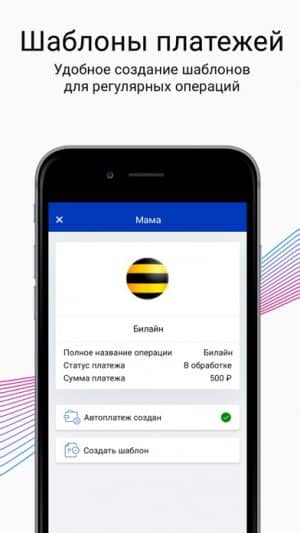
Удалить шаблон так же просто, как и его создать.
Интернет-банк ВТБ
Обратите внимание! Удаление шаблона может потребовать ввода одноразового кода из смс.
Приложение ВТБ Онлайн
- Откройте приложение и введите защитный код;
- Перейдите во вкладку «Мои продукты» — «Шаблоны/Автоплатежи»;
- Кликните на необходимый автоплатеж и задержите палец на сенсоре;
- Приложение откроет функциональное меню, в котором вы можете выбрать необходимый пункт: переименовать, редактировать или удалить.
Нюансы
- Не забывайте, что удаление шаблона автоматически отменяет действие автоплатежа;
- Редактируйте шаблон при каждой смене реквизитов;
- Следите за актуальностью данных в ваших шаблонах.
Если вы вовремя не исправили информацию, то за ошибочный платеж банк ВТБ ответственности не несет!
p, blockquote 33,0,0,1,0 -->
Как удалить шаблон в ВТБ Бизнес Онлайн
Шаблоны могут создавать не только физические лица в ВТБ Онлайн, но и ИП и юридические лица в ВТБ Бизнес Онлайн.
p, blockquote 34,0,0,0,0 -->
Такой инструмент позволяет максимально облегчить совершение платежей и иных расходных операций в рамках одного предприятия.
Удаление шаблона может потребоваться в следующих случаях:
- Изменение реквизитов банка;
- Смена реквизитов партнера или снабжающей организации;
- Прекращение сотрудничества;
- Полное закрытие и ликвидация предприятия.
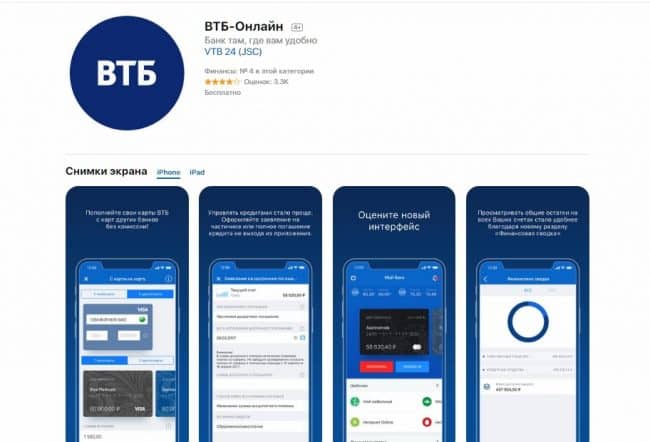
Шаблоны в ВТБ Бизнес Онлайн создаются и удаляются так же, как и в ВТБ Онлайн.
В ВТБ Бизнес Онлайн предусмотрено несколько видов шаблонов:
- Шаблоны организации (пользовательские шаблоны). Каждый сотрудник имеющий доступ к личному кабинету компании может видеть их, редактировать и удалять;
- Системные шаблоны. По таким шаблонам пользователи могут только отправлять платежи без возможности редактуры.
Создание шаблона в ВТБ Бизнес Онлайн
Все ранее созданные шаблоны будут отображены в разделе «Мои продукты» — блок «Шаблоны».
Удаление/редактирование шаблона ВТБ Бизнес Онлайн
- Откройте вкладку «Мои продукты» — блок «Шаблоны»;
- Выберите необходимый шаблон и откройте его;
- У вас появится функциональное меню, которое позволит изменить наименование, редактировать данные или полностью удалить сохраненный платежный документ.
Помните, что шаблон — универсальный инструмент, который максимально облегчает совершение постоянных и текущих платежей.
p, blockquote 41,0,0,0,0 -->
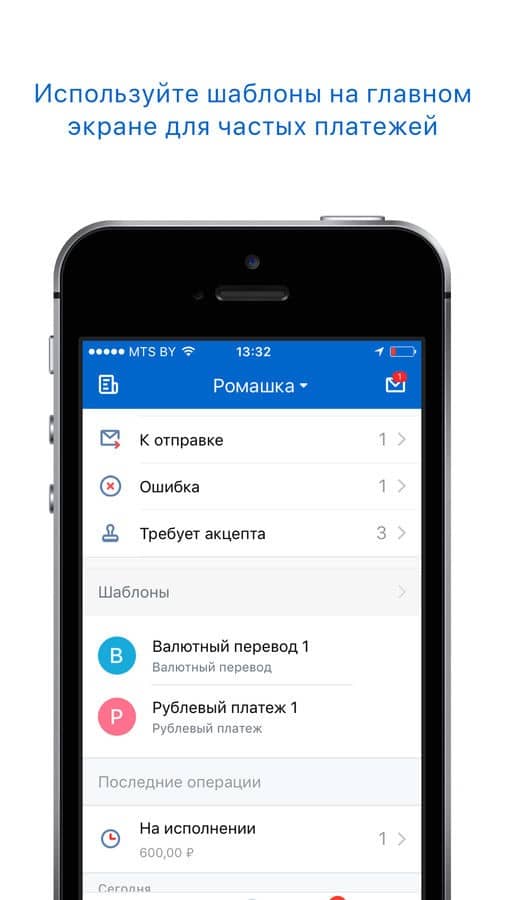
Не забывайте удалять шаблоны если реквизиты изменились.
Не забывайте вовремя редактировать шаблоны и проверять актуальность информации.
Автор статьи

Читайте также:

